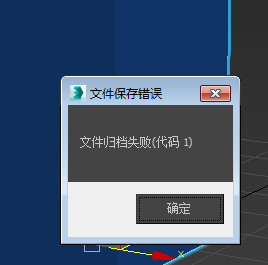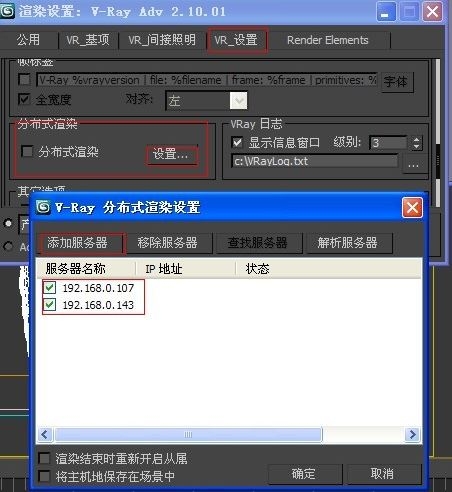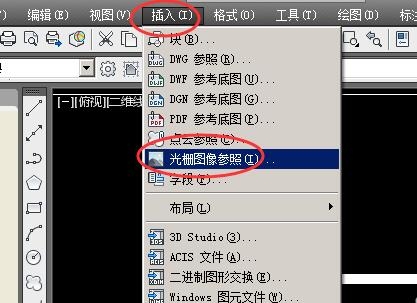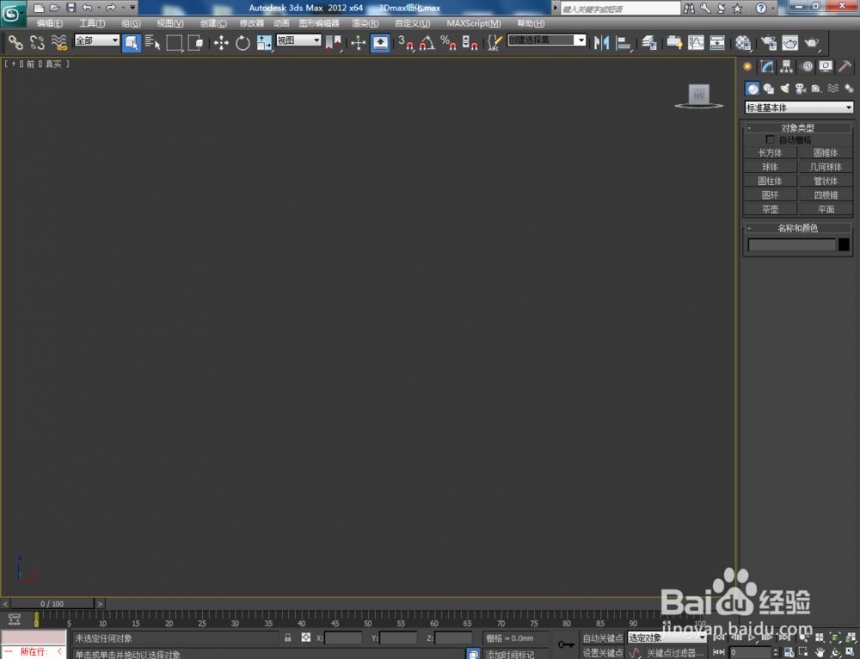3Ds MAX创建藤蔓效果的插件教程(3ds max创建藤蔓效果的插件教程)优质
今天云渲染农场小编给大家带来快速应用3Ds MAX创建藤蔓效果的插件教程。它能为大家节省建模时间。并且效果很完美。封面的柱子加上漂亮美观的藤蔓模型后。是不是立刻高大上了。下面就是本期插件教程的具体内容 1.首先需要解压附带的压缩文件。目前该插件只支持4个版本的MAX版本。从MAX2008-MAX2011,选择文件夹里面对应电脑系统。把里面的文件复制到MAX所在文件夹的plugins文件夹。然后打开MAX。我用的是MAX2009。2.导入事先准备好要用到爬藤的物体。这里我准备了一根罗马柱子
1.首先需要解压附带的压缩文件。目前该插件只支持4个版本的MAX版本。从MAX2008-MAX2011,选择文件夹里面对应电脑系统。把里面的文件复制到MAX所在文件夹的plugins文件夹。然后打开MAX。我用的是MAX2009。2.导入事先准备好要用到爬藤的物体。这里我准备了一根罗马柱子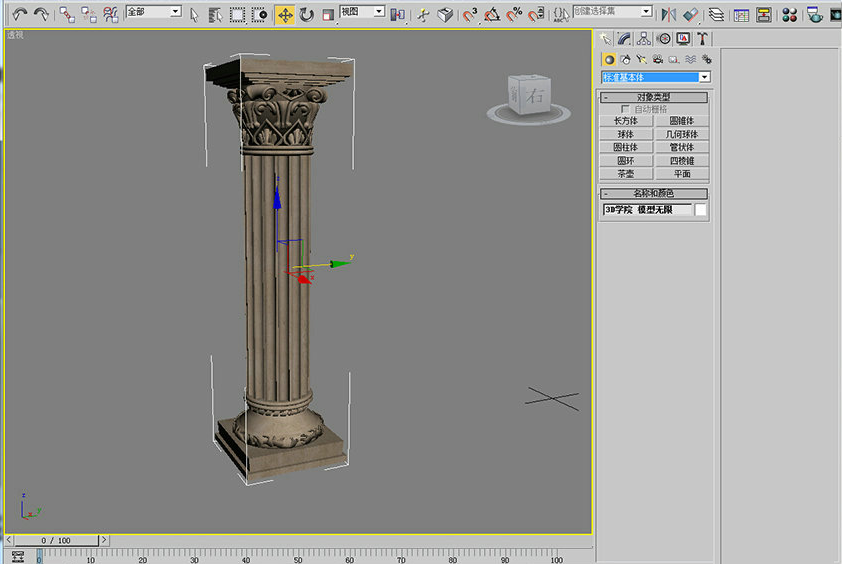 3.进入如图选择层级
3.进入如图选择层级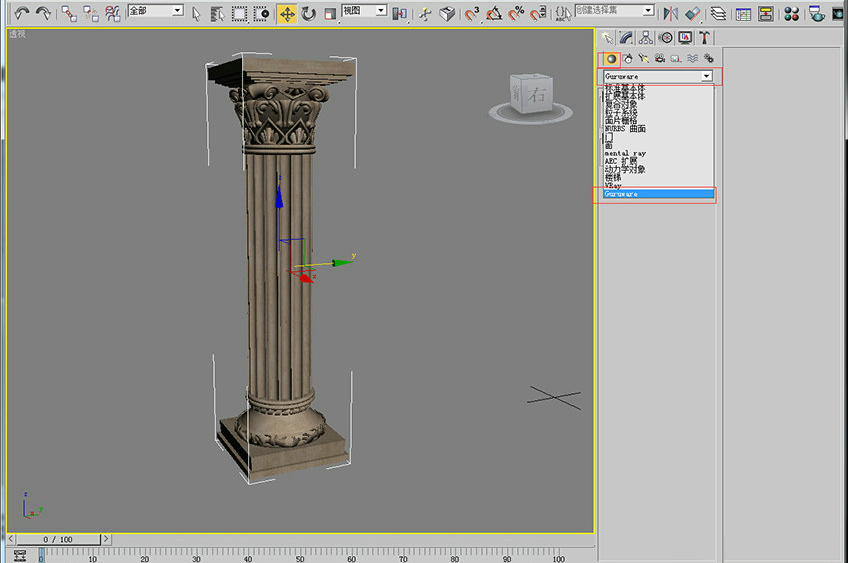 4.点击gwIvy,弹出如图面板。并在柱子下方边缘的位置点击一下后。再点击Grow Ivy,参数设置如图。用红色箭头的的地方分别是调节叶子大小和叶子密度的参数。完成所有步骤你就可以得到一个和封面一样高大上的柱子模型了。
4.点击gwIvy,弹出如图面板。并在柱子下方边缘的位置点击一下后。再点击Grow Ivy,参数设置如图。用红色箭头的的地方分别是调节叶子大小和叶子密度的参数。完成所有步骤你就可以得到一个和封面一样高大上的柱子模型了。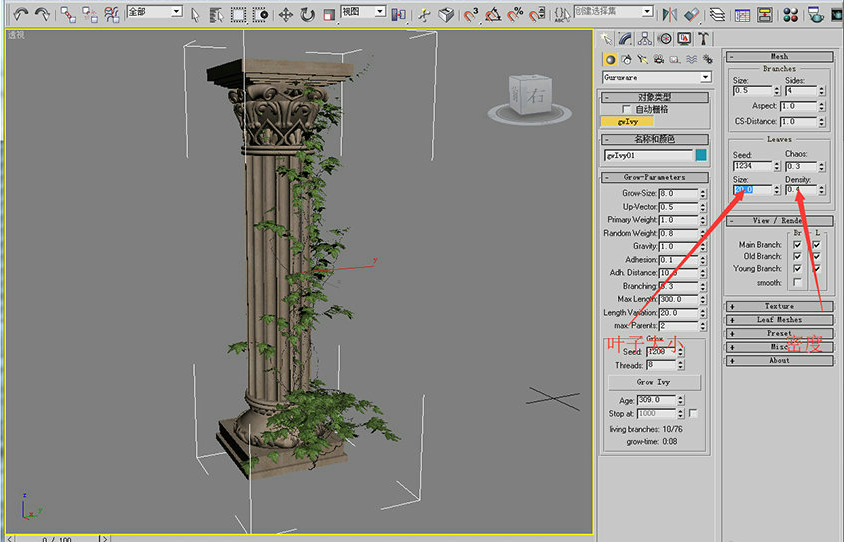 本期教程就到这里。更多学习交流方法尽在云渲染农场室内设计交流群 205107460。热烈欢迎您的到来。
本期教程就到这里。更多学习交流方法尽在云渲染农场室内设计交流群 205107460。热烈欢迎您的到来。
更多精选教程文章推荐
以上是由资深渲染大师 小渲 整理编辑的,如果觉得对你有帮助,可以收藏或分享给身边的人
本文标题:3Ds MAX创建藤蔓效果的插件教程(3ds max创建藤蔓效果的插件教程)
本文地址:http://www.hszkedu.com/42872.html ,转载请注明来源:云渲染教程网
友情提示:本站内容均为网友发布,并不代表本站立场,如果本站的信息无意侵犯了您的版权,请联系我们及时处理,分享目的仅供大家学习与参考,不代表云渲染农场的立场!
本文地址:http://www.hszkedu.com/42872.html ,转载请注明来源:云渲染教程网
友情提示:本站内容均为网友发布,并不代表本站立场,如果本站的信息无意侵犯了您的版权,请联系我们及时处理,分享目的仅供大家学习与参考,不代表云渲染农场的立场!